top of page

Go-Logiciel
Présentation IObit Unlocker
Avez-vous déjà eu à supprimer un fichier ou un dossier et à recevoir un message d'erreur vous disant qu'il est impossible de le faire? Avec IObit Unlocker, vous ne serez plus embêté par ces messages. Grâce à lui, vous pourrez débloquer, supprimer n’importe quel fichier ou dossier récalcitrant. IObit Unlocker facilite le déverrouillage et la gestion de tous vos fichiers et dossiers grâce à ses fonctionnalités simples et légères, et de les garder disponibles en toute sécurité. Si vous êtes confronté au message 'Impossible de supprimer les fichiers', il vous suffit de faire un glissé-dépose sur l'interface intuitive de IObit Unlocker, ou de consulter le menu contextuel de Windows et de choisir l'une de ces options à utiliser.
Note : même s'il ne s'agit pas d'un virus en soi, le programme IObit Unlocker est considéré comme un logiciel malveillant par votre logiciel de sécurité en raison de sa nature. Vous pouvez faire confiance à IObit Unlocker.
Important : il est fortement recommandé de créer une sauvegarde système avant toute manipulation afin de restaurer Windows en cas de besoin (Tutoriel créer une sauvegarde Windows ici).
Installation et présentation de l'interface IObit Unlocker
Tout d'abord, téléchargez la version la plus récente de IObit Unlocker sur le site officiel de l'éditeur. Une fois que vous l'avez téléchargé, veuillez cliquer sur le fichier d'installation qui se trouve habituellement dans le dossier "Téléchargements". Après avoir téléchargé, procédez à l'installation et à l'ouverture de l'application. L'interface principale de IObit Unlocker vous accueille avec son interface conviviale qui propose plusieurs options qui vous permettent d'accéder aux diverses fonctions du logiciel.
Plus : Pour changer la langue, vérifier la mise à jour, etc.
Mode forcé : Option pour supprimer les fichiers les plus récalcitrants.
Débloquer : débloque le ou les fichiers/dossiers verrouillés.
L'option du menu déroulant : Qui propose quatre autres options.
Débloquer et Supprimer : Déverrouille un ou des fichiers/dossiers et le supprime.
Débloquer et Renommer : Déverrouille le ou les fichiers/dossiers et le renomme.
Débloquer et Déplacer : Déverrouille le ou les fichiers/dossiers et le déplace.
Débloquer et Copier : Déverrouille le ou les fichiers/dossiers et le copie.
+Ajout : Pour explorer le Fichier ou Dossier à sélectionner.

Comment sélection un fichier ou dossier
Avec IObit Unlocker, vous pouvez choisir parmi trois options pour accéder aux fichiers ou dossiers :
-
Avec le bouton "Parcourir", sélectionner le fichier ou dossier directement à partir de l'interface IObit Unlocker.
-
Avec le "Menu contextuel de Windows", faites un clic droit sur le fichier ou dossier depuis l'Explorateur de fichiers Windows.
-
Avec "l'Explorateur de fichiers Windows", effectuez un glisser-déposer direct vers l'interface IObit Unlocker.

Comment débloquer un fichier/dossier verrouillé ?
IObit Unlocker offre la possibilité de déverrouiller un fichier sans le supprimer de manière simple. De plus, il vous donne la possibilité de déterminer le processus de verrouillage du fichier. Cela est bénéfique lorsque vous ne pouvez pas accéder en lecture à un fichier verrouillé. Il vous faudra simplement ouvrir IObit Unlocker, cliquer sur "Parcourir" et choisir le fichier ou le dossier dans la fenêtre "Rechercher des fichiers ou des dossiers" puis valider en cliquant sur "OK".
Ou pour aller plus vite deux options sont accessibles :
-
IObit Unlocker a ajouté une entrée dans le menu contextuel de Windows. Dans l'Explorateur de fichiers Windows, faites un clic droit sur le fichier ou dossier, puis IOBit Unlocker.
-
Dans l'Explorateur de fichiers Windows, effectuez un glisser-déposer direct vers l'interface.

Puis de choisir l’option "Débloquer". L’utilitaire va arrêter le programme et le processus qui bloquent l’accès au fichier. Cliquez sur "Quitter" pour fermer IObit Unlocker.

Supprimer/Renommer/Déplacer ou Copier un fichier ou dossier
Lancez l'application et cliquez sur "Parcourir". Une fois que vous avez sélectionné le fichier/dossier dans la fenêtre
"Rechercher des fichiers ou des dossiers", cliquez sur "OK".
Ou pour aller plus vite deux options sont accessibles :
-
IObit Unlocker a ajouté une entrée dans le menu contextuel de Windows. Dans l'Explorateur de fichiers Windows, faites un clic droit sur le fichier ou dossier, puis IOBit Unlocker.
-
Dans l'Explorateur de fichiers Windows, effectuez un glisser-déposer direct vers l'interface.

Ensuite, optez pour l'option à utiliser dans l'interface IObit Unlocker.
-
Débloquer : L’utilitaire va arrêter le programme et le processus qui bloquent l’accès au fichier
-
Débloquer et supprimer : Déverrouiller un fichier et le supprimer
-
Débloquer et renommer : Débloquer le fichier et le renommer
-
Débloquer et déplacer : Débloquer le fichier puis le déplacer
-
Débloquer et copier : Déverrouiller le fichier et le copier
Note : Pour éliminer les processus qui verrouillent le fichier, cochez la case "Mode forcé". N'hésitez pas à utiliser cette option pour éliminer les fichiers les plus récalcitrants.
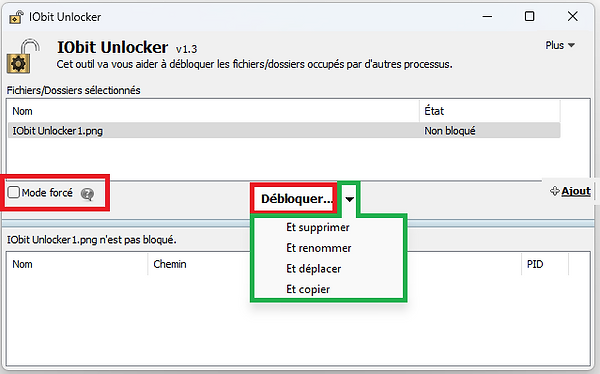
bottom of page

